Kaip ir jo pirmtakai, „Windows 8“ nustato griežtus reikalavimusprieigos prie sistemos vietų, aplankų ir failų prieigos leidimai. Šie prieigos leidimai draudžia nesankcionuotiems vartotojams (įskaitant tinklo klientus ir vietinius asmeninius vartotojus bei svečius) ir išoriniams šaltiniams (kenksmingiems scenarijams, virusams, kenkėjiškoms programoms ir tt) patekti į pagrindinius sistemos aplankus ir failus. Galbūt žinote, kad kai kenkėjiškas scenarijus užpuola sistemą, jis bando įgyti administratoriaus arba šakninę prieigą prie sistemos, kad išnaudotų saugos spragas. Priešingai nei ankstesnėse „Windows“ versijose, „Windows 8“ yra patobulinti ir tvirti išplėstiniai saugos parametrai, todėl pradedantiesiems vartotojams tampa sunku visiškai valdyti sistemos vietas, aplankus ir failus.
Failo leidimas yra iš anksto apibrėžta taisyklė, kuri yrasusietas su daugybe sistemos objektų / vartotojų, neleidžiantiems autentifikuotiems objektams visiškai valdyti sistemos failus. Šios failų prieigos taisyklės padeda „Windows“ patikrinti, ar vartotojas ar sistemos objektas gali gauti specialią prieigą prie failų ir rašyti failo leidimą. Be to, prieigos prie failų taisykles nustato „Windows“, jas gali pakeisti tik kompiuterio administratoriai. Sistemos failų nuosavybės teisių perėmimo ir prieigos prie sistemos failų leidimų keitimo procesas yra gana sudėtingas, nes reikia paveldėti vartotojo objektus arba pakeisti numatytąjį savininką (objektą „TrustedInstaller“) konkrečiam kompiuterio vartotojui. Šiame įraše pateiksime nuoseklias instrukcijas, kaip visiškai valdyti „Windows 8“ sistemos failus.
Visoje sistemoje esančios vietos, įskaitant „Windows“ ir„System32“ aplanke neleiskite administratoriams modifikuoti sistemos dinaminių nuorodų bibliotekų, vykdomųjų failų ir kitų failų. Tačiau patobulindami galite pakeisti sistemos failų teises Išankstiniai saugos parametrai. Pvz., Norite redaguoti ir pervardyti „Windows 8“ tema Būtent DLL failas uxtheme.dll. Pirmasis failo turinio modifikavimo žingsnis yra gauti visišką prieigą prie failų ir rašymo leidimus iš sistemos vartotojo objekto (TrustedInstaller), kuris visiškai kontroliuoja visus sistemos duomenis.
Norėdami pradėti, eikite į vietą, kurioje yra sistemos failas, kurį norite modifikuoti. Pastebėsite, kad „Windows 8“ atsisako visų tipų rašymo prieigos prie sistemos failo ir rodo Prieiga prie failų atmesta kai bandote modifikuoti, ištrinti ir pervardyti failą.

Prieš pradėdami įsitikinkite, kad turiteadministravimo privilegijos pakeisti prieigos prie failų teises, nes standartiniai vartotojo abonemento turėtojai negali pakeisti sistemos failų nuosavybės. Tiesiog dešiniuoju pelės mygtuku spustelėkite failą, kurio prieigos leidimai turi būti pakeisti, tada pasirinkite Savybės. Dabar pereikite prie Saugumas skirtuką ir pasirinkite Administratoriai (<jūsų vartotojo abonemento vardas>Administratoriai) nuo Leidimai langelį, jei norite peržiūrėti dabartinius failų prieigos leidimus.
Pagal numatytuosius nustatymus vartotojai iš Administratoriai grupė gali tik skaityti ir vykdyti failą, o jie neturi leidimo modifikuoti ir rašyti į failą. Norėdami gauti visišką prieigą prie failų rašymo, spustelėkite Pažengęs, esantis po leidimų dėžute.
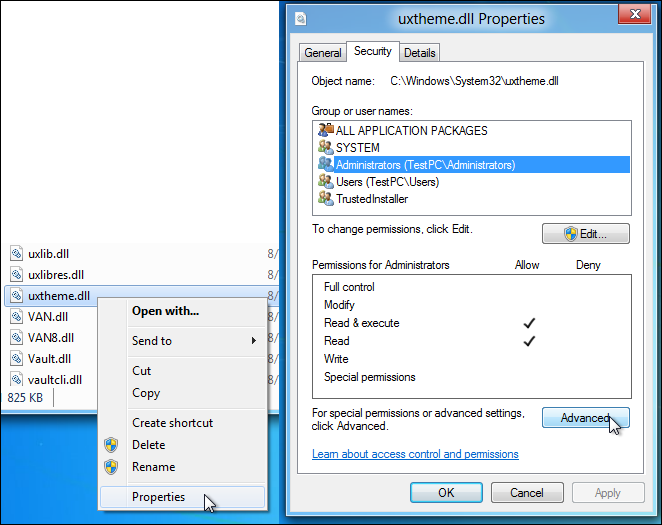
Tai atsidarys Išplėstiniai saugos parametrai failo dialogo langas, kuriame pateikiami visi leidimų įrašai, savininko vardas ir kt., su galimybe pakeisti pasirinkto vartotojo prieigą prie failų. Pirmiausia išjunkite savininką spustelėdami Keisti. Jis atsidarys Pasirinkite Naudotojas arba Grupė naujo failo savininko pasirinkimo dialogo langas. Užuot įvedę savininko vardą, galite naudoti Pažengęs galimybė pasirinkti vartotoją iš sąrašo. Norėdami tai padaryti, spustelėkite Pažengęs mygtuką.
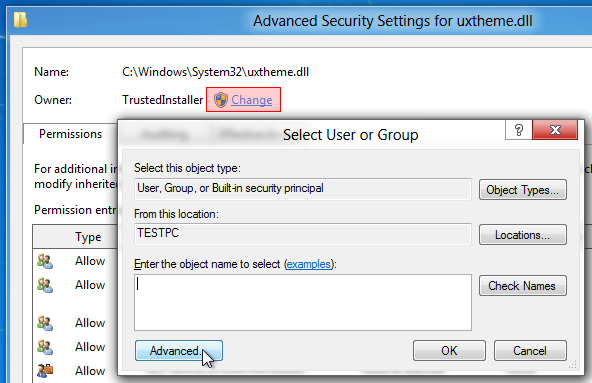
Į Pažengęs režimu, galite ieškoti visų galimų vartotojų spustelėdami Rasti dabar. Tai rodo vartotojus ir sistemos objektus sąrašeapačioje, leisdami jums pasirinkti vartotoją / grupę, kad suteiktumėte failo nuosavybės teisę. Pavyzdžiui, jei norite suteikti visą failų rašymo ir prieigos teisę vartotojui, kuriam priklauso Administratoriai grupė, pasirinkite Administratoriai ir paspauskite Gerai. Panašiai galite pridėti daugiau vartotojų pridėdami Vartotojai grupė iš sąrašo.
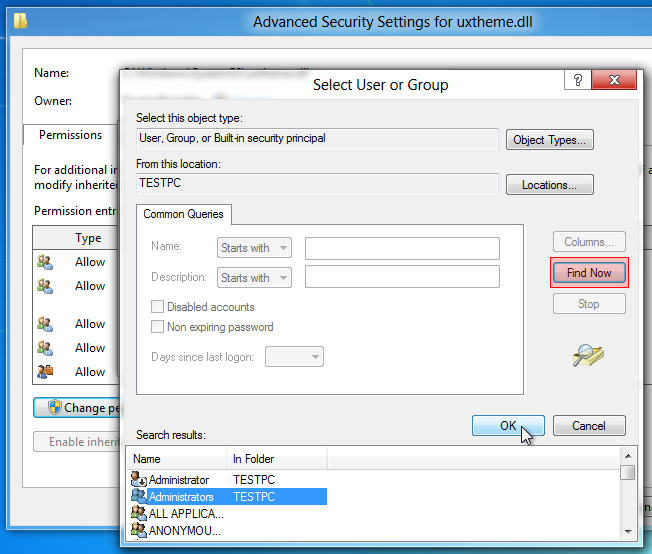
Kartą Administratoriai grupė pridėta, spustelėkite Gerai, kad uždarytumėte Pasirinkite Naudotojas arba Grupė langas.
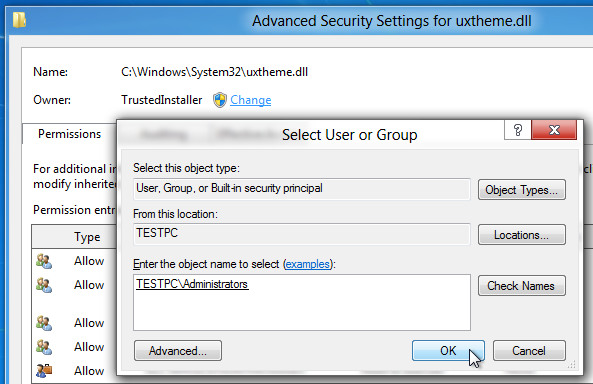
Spustelėjus ji pasikeis failo nuosavybės teise. Dabar reikia pridėti konkretų Audito įrašas dėl Administratoriai grupė, norinti pakeisti failo teises (skaityti, vykdyti, rašyti, modifikuoti ir tt). Tiesiog eik į Auditas Spustelėkite skirtuką ir spustelėkite Papildyti.
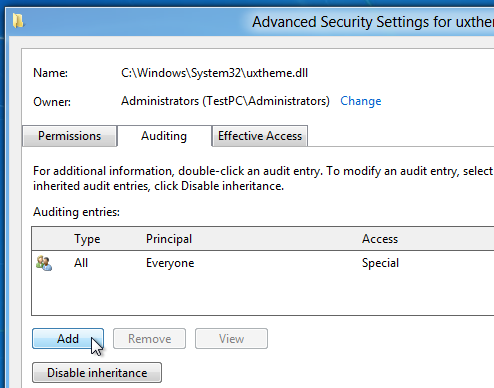
Jis atsidarys Pasirinkite Naudotojas arba Grupė dialogo langas, leidžiantis pridėti vartotojo objektą, kad jis būtų įtrauktas į audito įrašų sąrašą. Galite rankiniu būdu įvesti vartotojo vardą (kuris priklauso Administratoriai grupė) arba spustelėkite Pažengęs norėdami pasirinkti vartotoją iš sąrašo.
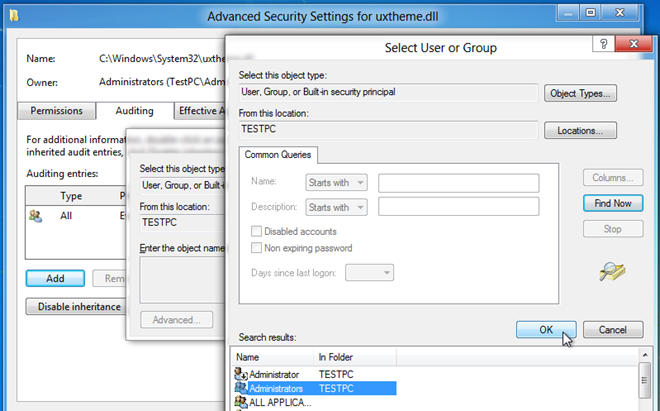
Kai tik pridėsite Administratorius įrašų auditui atidaryti a Įrašo auditas dialogo langas, kuriame galėsite nurodyti failo teises. Galite spustelėti Rodyti išplėstinius leidimus norėdami peržiūrėti ir įjungti visą prieigą prie failųleidimai, įskaitant aplanką / vykdomąjį failą, skaityti atributus, skaityti išplėstinius atributus, kurti failus / rašyti duomenis, rašyti atributus, ištrinti, skaityti leidimus, pakeisti leidimus, perimti nuosavybės teises ir dar daugiau. Norėdami visiškai valdyti failą, pasirinkite Sėkmė iš Tipas išskleidžiamąjį meniu ir įgalinkite Visiška kontrolė ir paspauskite Gerai.
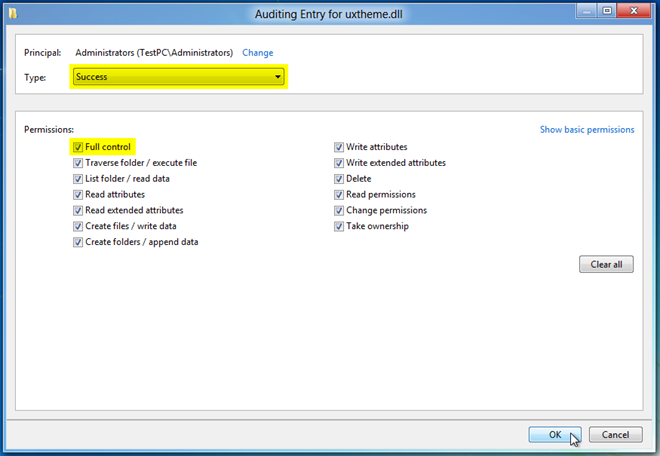
Tai apibrėžs pasirinkto vartotojo failo teises. Dabar spustelėkite Taikyti, tada spustelėkite Gerai, kad pakeistumėte prieigos prie failų teises.
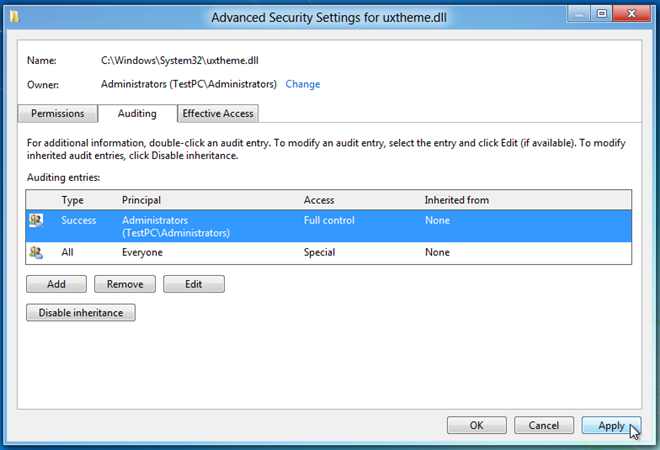
Spustelėjus pasirodo „Windows“ saugos dialogas, patvirtinantis failų saugos ir leidimų parametrų pakeitimus. Spustelėkite Gerai, tada uždarykite dialogo langą Išankstiniai saugos parametrai ir failo ypatybės.
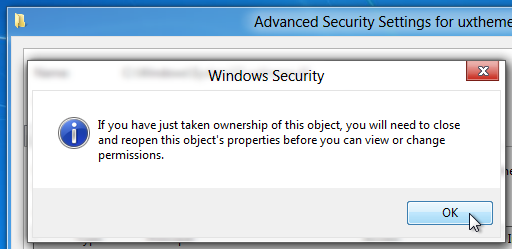
Viskas, ko jums reikia - atidaryti failo ypatybių dialogo langą, peržvelgti skirtuką Sauga ir paspausti Redaguoti. Pastebėsite, kad dabar tai leidžia pakeisti visų administratorių grupei priklausančių vartotojų prieigos prie failų teises. Iš sąrašo pasirinkite vartotoją ir lauke Leisti pažymėkite Visiška kontrolė žymės langelį, jei norite gauti visas prieigos prie failų teises.
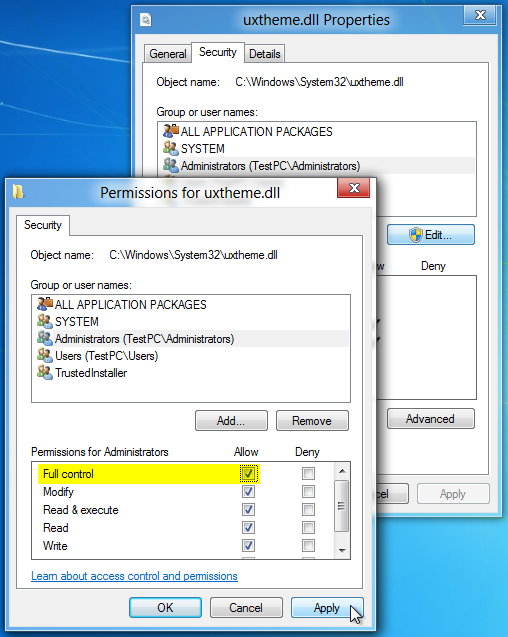
Dabar spustelėkite Taikyti, pasirodys dialogo langas, patvirtinantis veiksmą. Paspauskite Taip, kad galėtumėte visiškai kontroliuoti pasirinktą failą.
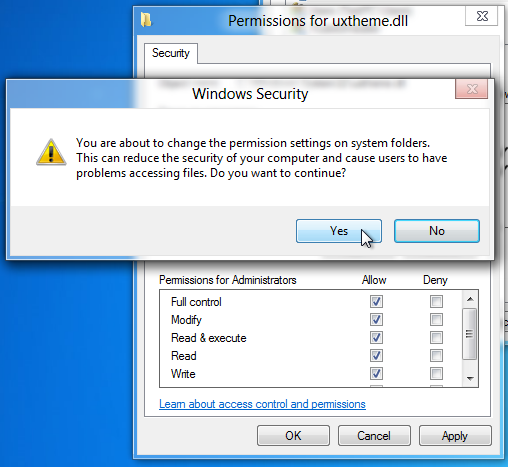
Gavę failų leidimus, jūs tai padarysitesugebėti modifikuoti failo turinį, pervardyti jį, ištrinti ir pakeisti failo plėtinį. Tačiau pakeitus numatytuosius failų saugos parametrus sistemos failai bus apsaugoti nuo išorinių atakų. Taigi, atlikus reikiamus pakeitimus, patariama atkurti pradinius prieigos prie failų nustatymus.
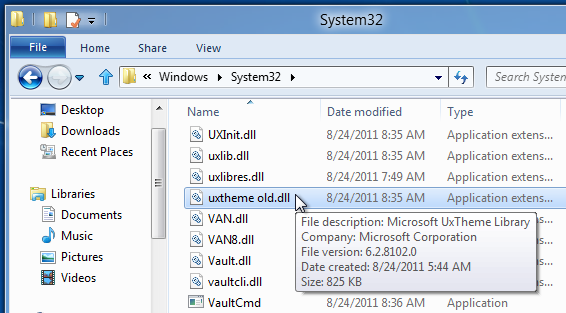
Mes taip pat bandėme naudoti „Rizone Take Ownership“„Windows 8“ sistemos failų plėtinys (programa „Windows 7“, integruota su „Windows“ dešiniuoju pelės mygtuku spustelėkite kontekstinį meniu, kad būtų greitai perimtos failų ir aplankų nuosavybės teisės), tačiau nepavyko gauti specialaus leidimo rašyti ir modifikuoti sistemos failus. Jei išbandėte kokią nors veiksmingą alternatyvą, praneškite mums komentaruose.








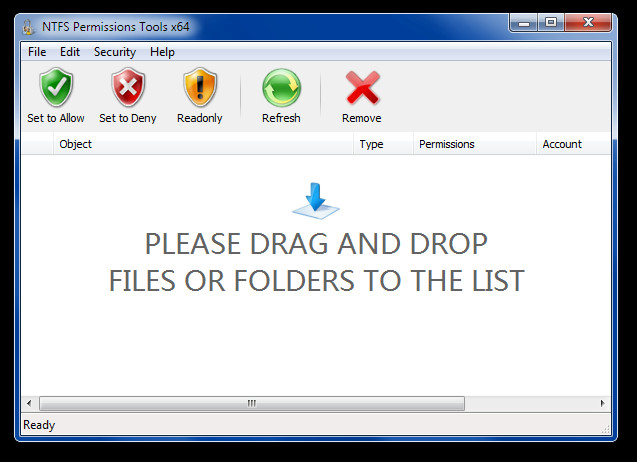




Komentarai